时间:2019-12-12 17:08:27 来源:www.win7qijian.com 作者:系统玩家
三星笔记本现在很多出厂都自带win10系统,但是还是有很多用户习惯于win7系统,三星笔记本近些年选用的全是intel 7代以上第CPU,直接安装win7系统的话会导致USB驱动不能用,也就是键盘鼠标也不能动的情况,那么三星笔记本要如何把win10改为win7系统呢?下边win7旗舰版小编就教大伙儿详细教程。

推荐系统下载:win7旗舰版
一、安装前提前准备工作中
1、我们需要制作一个U盘启动程序,具体方法请查阅另一篇文章:如何制作U启动的详细图文教程。
2、我们需要在下载一个win764位系统(支持8/9/10代intel平台CPU,支持NVME固态硬盘,支持USB3.X驱动),系统镜像下载好后,将压缩包解压,把里面的“GHO”文件,复制到U盘里。
二、三星笔记本win10改win7系统bios设定(三星新BIOS设定)流程(改WIN7关键一步)
1、重新启动笔记本电脑一直按F2进到BIOS设定,进到BIOS页面后,跳转BOOT的选择项(能够用鼠标操作),如图所示;
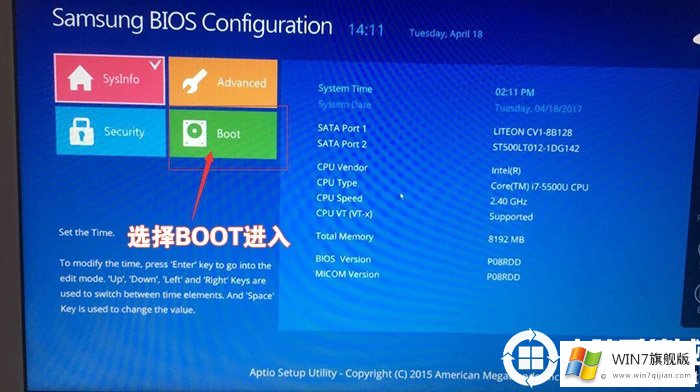
2、转换到BOOT的选择项,将Secure Boot Control后边的电源开关关闭(On变为Off),关掉安全性起动,该步是改WIN7的关键一步,如图所示;
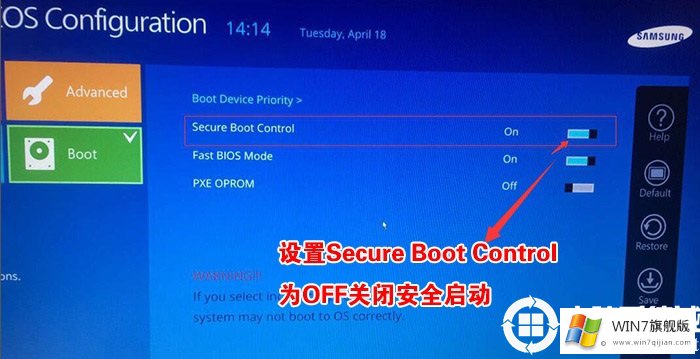
3、关掉安全性起动后,BOOT选择项中就会空出一个OS Mdoe Selection选择项,人们将默认设置的UEFI OS改成CSM OS或CSM and UEFI OS,如图所示;

4、将Fast BIOS Mode后边的电源开关关闭(On变为Off),如图所示;
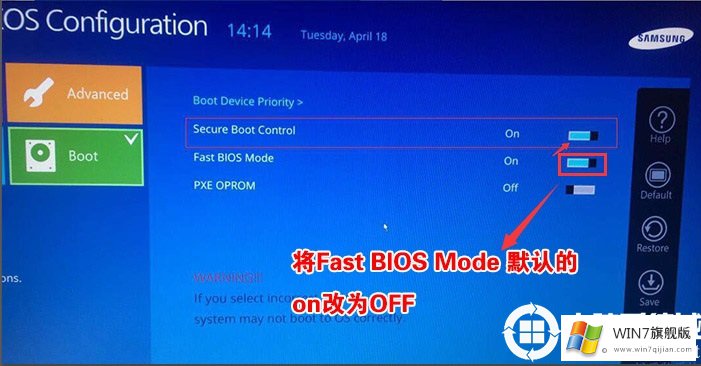
5、以上设定好后,点一下save储存,如图所示;
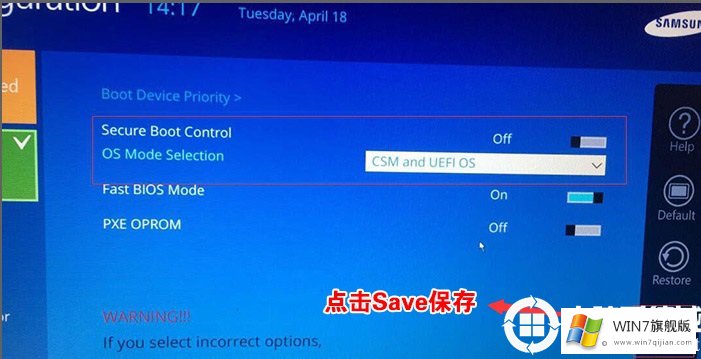
6、储存后电脑上会自动重启,插进制做好的移动u盘启动盘,重新启动按F10挑选鉴别到移动u盘启动项回车键进到PE;

三、三星笔记本改硬盘分区格式为MBR分区(安装WIN7改MBR分区格式)
1、根据上一步选择了U盘启动后,会进入到下面这个系统(PE系统选择界面),我们可以选择第三项或者第四项均可。

2、完成上一步后,来到了PE系统的桌面

3、桌面上会有一个分区工具,我们双击进入,如果是GPT分区,那么则会有ESP和MSR两个分区。

4、我们选择要分区的硬盘,然后删除全部分区。(注意删除分区会丢失硬盘里所有的文件,如需保留请提前备份)。

5、操作完以上步骤后,一定要点击一下保存。

6、选择菜单栏的“硬盘”选项,然后在弹出的下拉菜单中选择转换分区为MBR格式。

7、接下来弹出一个对话框,点击确定即可。注:一般GUI分区表格式支持超过2TB以上的硬盘分区,而MBR分区表类型只支持2TB以下的硬盘。

8、操作完每一步,都需要点击一下保存。保存后就转换MBR格式成功了。接下来我们就可以开始给硬盘重新分区了。我们选择上面按钮的快速分区,然后根据要求创建自己想要大小的分,很简单一看就懂。如果没分好,重新再分一次即可。选择完成后,点击确定开始分区,如下图所示(如果需要进行4K对齐,下方的“对齐分区到此扇区数的整倍数”选择4096即可):

9、确定后会开始自动分区,这个过程速度非常的快。完成后即可关闭分区工具开始安装系统即可。

四、三星笔记本笔记本后安装win7系统的方法
1、桌面上有个安装系统工具,我们点击进入就来到了系统安装工具。

2、直接下一步下一步,什么都不用选择。

3、然后就开始系统安装过程了,这个过程速度根据机型配置以及硬盘的磨损情况是不一样的,完成以后,我们就重启电脑,然后拔出U盘。

以上就是三星笔记本安装win7系统和设置BIOS方法的详细教程。如果你需要更多的装机教程,请关注win7旗舰版。